vmware无法打开虚拟机的vmx文件
损坏情况
.vmx文件损坏,其他文件应该都是完好的。
- vmware版本:16 pro
- 虚拟机系统是:银河麒麟
修复方法
1)删除.vmx(如ubuntu16.0.4.vmx),然后新建一个同样名字的.vmx文件;
2)打开虚拟机目录下的vmware.log文件;(可以用vscode或者notepad++等软件打开,方便后的操作)
3)在vmware.log文件中找到,下面这两个语句,
dict — configuration dict — user defaults
注意:这个不要复制这个-去搜,复制比如configuration去搜就可以
4)将这两行之间的数据拷贝出来;(上面的标志那两行不用复制)
5)粘贴到刚刚新建的.vmx文件中;
6)下面需要将拷贝的内容进行一下格式操作:(快捷方式在文末)
- 将每行前边的日期时间标志删除,仅保留后面的信息;
- 例如:
2020-06-13t09:24:40.557+08:00| vmx| i125: dict config.version = “8” 修改为 config.version = “8”
- 然后将每行前面的空格删除;
- 最后给所有行的等号后的字符加上英文双引号(注意不要使用中文输入法的双引号);
- 例如:(已经有英文引号的,就不需要添加了)
config.version = 8 改为 config.version = “8”
7)保存.vmx文件,打开虚拟机就可以了。
ps:上面修改文件使用的快捷方式
纵向列选择,vscode中使用,鼠标滑轮中键;
删除每行前面的空格,vscode中使用,shift+tab。
总结
以上为个人经验,希望能给大家一个参考,也希望大家多多支持代码网。





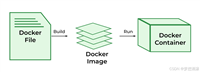

发表评论